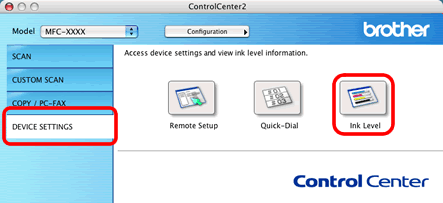DCP-J100
Întrebări frecvente şi depanare |
Există posibilitatea de a vedea nivelul cernelii disponibile?
Puteţi verifica nivelul cernelii rulând Status Monitor (Status Monitor este instalat automat odată cu MFL-Pro Suite Software) sau din panoul de control. Urmaţi paşii de mai jos pentru a verifica nivelul cernelii.
NOTĂ: Ilustrațiile prezentate mai jos sunt de la un produs și un sistem de operare reprezentativ și pot diferi de echipamentul Brother și de sistemul dvs. de operare.
1.Verificaţi nivelul cernelii din panoul de control
*Dacă echipamentul dvs. Brother are ecran tactil, urmaţi paşii de la "Pentru modelele cu ecran tactil" de mai jos.
-
Apăsaţi tasta Menu.
-
Apăsaţi tasta cursor sus sau jos sau tastatura numerică pentru a alege Ink sau Ink Management şi apăsaţi OK.
-
Apăsaţi tasta cursor sus sau jos sau tastatura numerică pentru a alege Ink Volume şi apăsaţi OK.
- Apăsaţi Stop/Exit.
<Pentru modelele cu ecran tactil>
- Apăsaţi tasta cursor stânga sau dreapta pentru a afişa Ink.(Acest pas poate fi omis pentru unele modele.)
-
Apăsaţi
 .
.
-
Apăsaţi tasta cursor sus sau jos pentru a afişa Ink Volume (Acest pas poate fi omis pentru unele modele).
-
Apăsaţi Ink Volume.
- Apăsaţi Stop/Exit.
2. Verificaţi nivelul cernelii din utilitarul Status Monitor
*Utilizatorii de Windows:
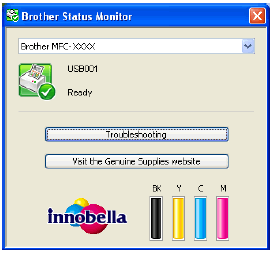
*Utilizatorii de Mac OS X:
Deschideți Status Monitor. (Faceți clic aici pentru a vedea cum să deschideți Status Monitor.)
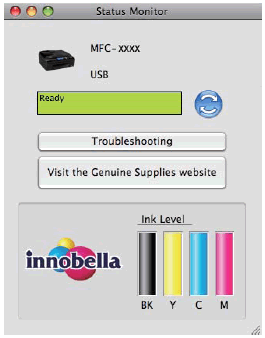
3. Verificaţi nivelul cernelii din ControlCenter
*Utilizatorii de Windows:
Deschideți ControlCenter.
-
Modele acceptate de Brother Utilities
-
Open Brother Utilities.
-
Windows 7 / 10 / 11
Faceți clic pe sau pe
sau pe  (Start) > (All Programs sau All apps >) Brother > Brother Utilities.
(Start) > (All Programs sau All apps >) Brother > Brother Utilities. -
Windows 8
De pe ecranul Start, faceți clic pe .
.
Dacă nu se află pe ecranul Start, faceți clic-dreapta într-un spațiu gol, și apoi faceți clic pe All Apps din bară.
Faceți clic pe Brother Utilities.
-
Windows 7 / 10 / 11
- Selectați Scan.
- Faceți clic pe ControlCenter4.
-
Open Brother Utilities.
-
Modele neacceptate de Brother Utilities
Faceți clic pe (Start) > All Programs > Brother > [numele modelului] > ControlCenter4.
(Start) > All Programs > Brother > [numele modelului] > ControlCenter4.
<Modul Home>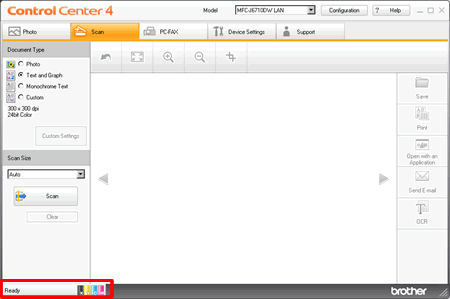
<Modul Advanced>
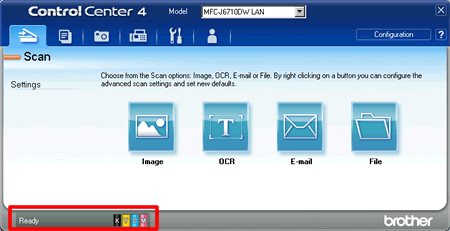
*Utilizatorii de Mac OS X:
-
Deschideți ControlCenter.
Pentru a deschide aplicația ControlCenter2, faceți clic pe Go din bara Finder, Applications > Brother > ControlCenter. Faceți dublu-clic pe ControlCenter. ControlCenter se va deschide și o pictogramă va fi adăugată în dock. - Faceţi clic pe DEVICE SETTINGS pe opţiunile din stânga şi apoi faceţi clic pe butonul Ink Level.